知识点分析:
1、系统下同时按住键盘上 Windows 和 F 键打开搜索菜单 ,点击应用。参见下图
2、在应用里面点击截图工具启动截图。参见下图
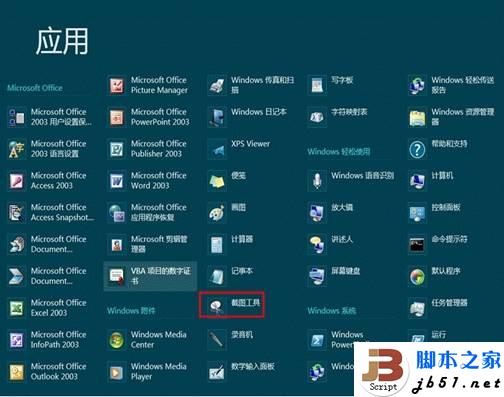
3、由于每次在应用里打开截图工具比较繁琐,可以在截图工具上右键选择固定到任务栏,以后就可以在任务栏里选择使用了。参见下图

4、启动截图工具后,单击新建按钮,在下拉菜单中选择截图模式,有任意格式截图、矩形截图、窗口截图和全屏幕截图四种可选模式,可根据需求任选一种模式。如果选择任意格式截图或矩形截图,则需要按住鼠标左键,通过拖动鼠标选取合适的区域,然后放开鼠标左键完成截图;如果选择窗口截图,单击需要截取的窗口,就可以将窗口图像截取下来;如果选择了全屏截图,系统会自动截取当前屏幕全屏图像。参见下图
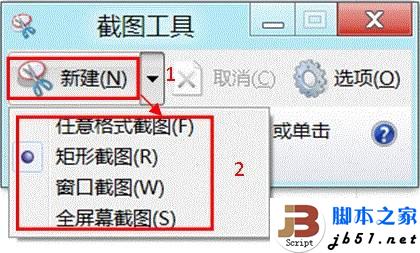
5、截取屏幕图像后,单击保存截图按钮,可以将截图保存到本地硬盘;单击复制按钮图像会暂时存放在系统剪贴板里,可以粘贴到office等文件中;单击发送截图按钮,则可以将截取的屏幕图像通过电子邮件发送出去;单击笔和荧光笔可以在图片上添加标注;用橡皮擦可以擦去错误的标注。参见下图。
1、系统下同时按住键盘上 Windows 和 F 键打开搜索菜单 ,点击应用。参见下图

2、在应用里面点击截图工具启动截图。参见下图
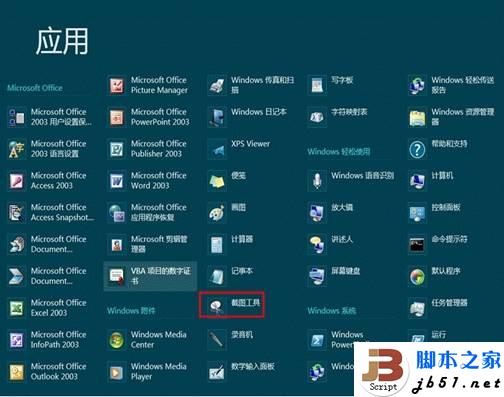
3、由于每次在应用里打开截图工具比较繁琐,可以在截图工具上右键选择固定到任务栏,以后就可以在任务栏里选择使用了。参见下图

4、启动截图工具后,单击新建按钮,在下拉菜单中选择截图模式,有任意格式截图、矩形截图、窗口截图和全屏幕截图四种可选模式,可根据需求任选一种模式。如果选择任意格式截图或矩形截图,则需要按住鼠标左键,通过拖动鼠标选取合适的区域,然后放开鼠标左键完成截图;如果选择窗口截图,单击需要截取的窗口,就可以将窗口图像截取下来;如果选择了全屏截图,系统会自动截取当前屏幕全屏图像。参见下图
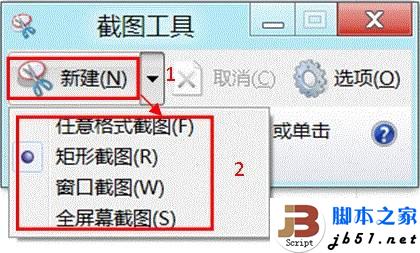
5、截取屏幕图像后,单击保存截图按钮,可以将截图保存到本地硬盘;单击复制按钮图像会暂时存放在系统剪贴板里,可以粘贴到office等文件中;单击发送截图按钮,则可以将截取的屏幕图像通过电子邮件发送出去;单击笔和荧光笔可以在图片上添加标注;用橡皮擦可以擦去错误的标注。参见下图。

标签:
Windows8,系统自带,截图
免责声明:本站文章均来自网站采集或用户投稿,网站不提供任何软件下载或自行开发的软件!
如有用户或公司发现本站内容信息存在侵权行为,请邮件告知! 858582#qq.com
暂无“Windows8系统自带的截图小工具介绍”评论...
更新动态
2025年12月24日
2025年12月24日
- 小骆驼-《草原狼2(蓝光CD)》[原抓WAV+CUE]
- 群星《欢迎来到我身边 电影原声专辑》[320K/MP3][105.02MB]
- 群星《欢迎来到我身边 电影原声专辑》[FLAC/分轨][480.9MB]
- 雷婷《梦里蓝天HQⅡ》 2023头版限量编号低速原抓[WAV+CUE][463M]
- 群星《2024好听新歌42》AI调整音效【WAV分轨】
- 王思雨-《思念陪着鸿雁飞》WAV
- 王思雨《喜马拉雅HQ》头版限量编号[WAV+CUE]
- 李健《无时无刻》[WAV+CUE][590M]
- 陈奕迅《酝酿》[WAV分轨][502M]
- 卓依婷《化蝶》2CD[WAV+CUE][1.1G]
- 群星《吉他王(黑胶CD)》[WAV+CUE]
- 齐秦《穿乐(穿越)》[WAV+CUE]
- 发烧珍品《数位CD音响测试-动向效果(九)》【WAV+CUE】
- 邝美云《邝美云精装歌集》[DSF][1.6G]
- 吕方《爱一回伤一回》[WAV+CUE][454M]
